LXF107:Мастер-класс Inkscape
(викификация, оформление, иллюстрация) |
|||
| Строка 1: | Строка 1: | ||
: '''''Inkscape''''' Обновление мощного векторного редактора | : '''''Inkscape''''' Обновление мощного векторного редактора | ||
| − | [[Категория: | + | [[Категория:Учебники]] |
==''Inkscape'': Новое в версии 0.46== | ==''Inkscape'': Новое в версии 0.46== | ||
Текущая версия на 11:29, 19 августа 2009
|
|
|
- Inkscape Обновление мощного векторного редактора
Содержание |
[править] Inkscape: Новое в версии 0.46
- Inkscape 0.46 – серьезное усовершенствование популярного редактора векторной графики. Дмитрий Кирсанов показывает, что там к чему.
Наверное, это самый продвинутый векторный графический редактор с открытым исходным кодом на всех ОС: ненавязчивый графический интерфейс, масса возможностей и поддержка открытого формата SVG делают его прекрасным выбором.
Векторные редакторы типа Inkscape отличаются от растровых вроде GIMP тем, что в них линия рассматривается как множество точек, описанных уравнением, а не как набор пикселей, формирующих картинку. Поэтому векторные редакторы берут верх в тех случаях, когда изображения нужно масштабировать для печати (например, постеры и логотипы); а растровые редакторы превосходят их при работе с фотографиями, видео и сложными изображениями.
В конце марта была выпущена версия Inkscape 0.46, находившаяся в разработке больше года. И какая версия! Десятки крупных и сотни мелких новых возможностей и улучшений (включая результаты весьма продуктивного Google Summer of Code 2007) обусловили серьезную переработку внутренней архитектуры.
Один из показателей размера приложения – число текстовых строк в интерфейсе, а в этой версии Inkscape оно выросло на 40 %. Понятно, что наш короткий обзор способен только раздразнить аппетит!
При всех новинках версии 0.46, интерфейс по умолчанию изменился мало. И это, наверное, хорошо – вам не придется переучиваться: почти все работает как прежде. Новые функции не осложняют программу, обнаруживая себя только при необходимости. В некоторых случаях – например, редактировании контрольных точек градиента прямо на холсте – в Inkscape 0.46 просто реализовали то, что планировалось с самого начала, но не было закончено.
Важная вещь, которую не покажешь на экранных снимках – быстродействие. Как ни странно, пару лет назад, когда Inkscape был гораздо медленнее, большинство пользователей считали его бодрячком. Сейчас, несмотря на повышение скорости обновления экрана и уменьшение времени отклика, жалобы на медлительность и расход оперативной памяти участились. Причина проста: Inkscape созрел для по-настоящему крупных задач, и художники, создающие в нем сложные работы, все чаще начинают выходить из себя.
Хотя в версии 0.46 произошли некоторые желанные изменения в скорости рендеринга и отзывчивости интерфейса, настоящего прорыва здесь нет. Отрисовка стала существенно быстрее лишь в режиме отображения только контурных линий (Вид > Режим > Каркас), для чего сейчас используется API Cairo. К сожалению, Cairo еще не готов для рендеринга в обычном режиме, но этого можно реально ожидать уже в следующей версии.
[править] Основные изменения по сравнению с Inkscape 0.45
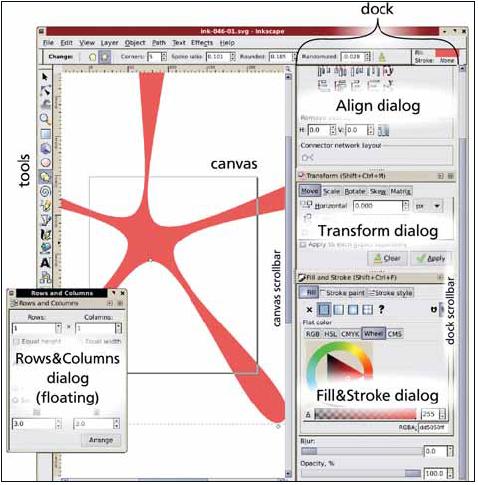
- 1 Док для диалоговых окон
- Наверное, самое заметное изменение в интерфейсе – это диалоговые окна с фиксированным местоположением. Если открыть, например, диалог Заливка и обводка, по умолчанию он появится в прокручиваемом вертикальном доке справа в главном окне. Другие диалоговые окна также помещаются туда, и с помощью мыши их можно переупорядочить и изменить их размер, а также вытащить из дока, и они станут плавающими. Положение каждого диалога и его состояние док/плавающий сохраняются между сеансами работы.
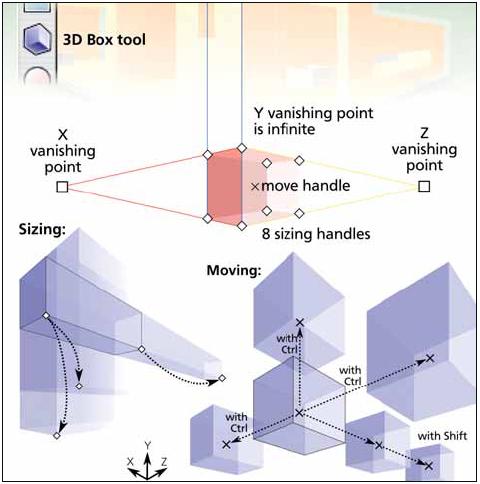
- 2 Инструмент Параллелепипед
- В глубине души Inkscape – редактор двумерных изображений. Однако в нем часто рисуют трехмерные объекты. Чтобы помочь в этом, в версии 0.46 появился новый тип объекта: параллелепипед – базовый элемент перспективы, неизменной со времен Ренессанса. С ним можно создавать прямоугольники, менять их размеры и перемещать их в трехмерии, а также подгонять точки схода и линии перспективы. В других инструментах 3D рассматривается как набор из шести граней, и каждую можно выделить и преобразовать как обычный контур.
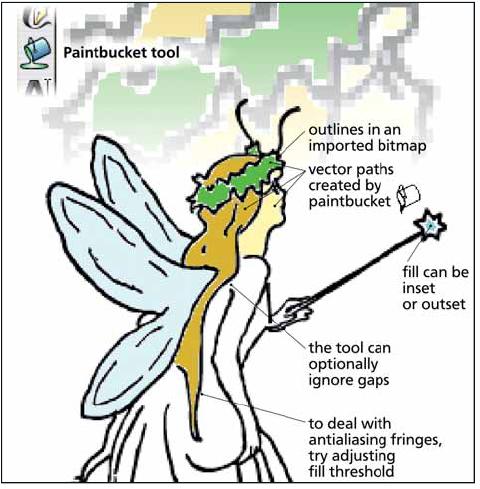
- 3 Инструмент заливки цветом
- Еще один новый инструмент – Плоская заливка. Подобно большинству инструментов Inkscape, он работает так же, как и в любом растровом редакторе. Кликните на холсте, и инструмент создаст контур, заполняющий область цветом, начиная с указанной вами точки. При определении границ заливаемой области Заливка смотрит на то, что видно на холсте – она игнорирует полностью прозрачные фигуры, но позволяет закрасить одноцветные области в импортированном растровом рисунке.
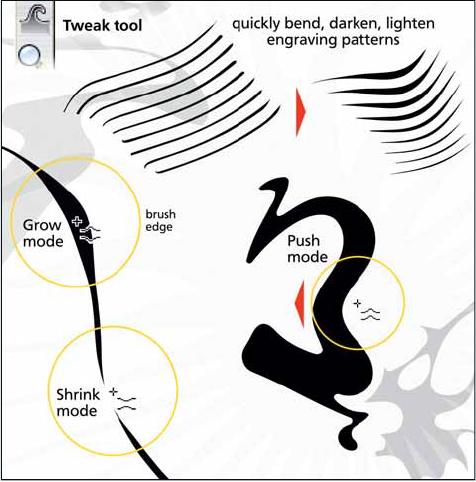
- 4 Подгонка кривых
- Inkscape 0.46 избавляет нас от монополии мощного, но ограниченного инструмента для редактирования кривых – Узлов. С новым инструментом Корректор можно слепить любое количество кривых, нажимая, утолщая, отбрасывая, притягивая и огрубляя. Больше незачем беспокоиться об узлах и точках-рукоятках – просто примените широкую мягкую кисть этого инструмента (её размер и нажим регулируются), и выбранные кривые плавно и естественно изменят свою форму, будто сделанные из глины.
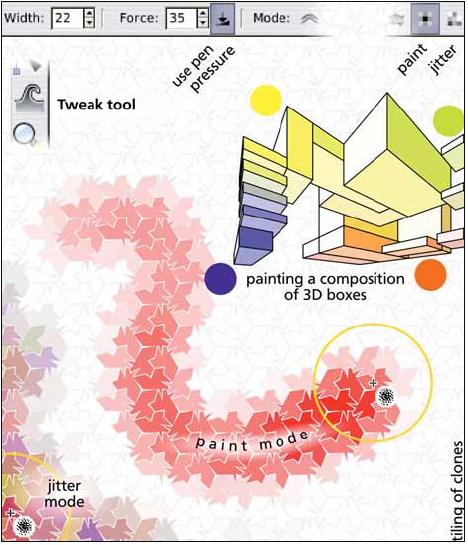
- 5 Настройка цветов
- Корректор не только изменяет форму кривых – два из его режимов позволяют легко редактировать цвета объектов. Ранее в векторных редакторах можно было раскрасить объекты, только выделив их, выбрав цвет и, затем, назначив его. Версия 0.46 все изменила. Теперь можно понемногу «втирать» цвет в объекты, так что в режиме рисования они смешиваются, а в режиме перебора – выбираются случайным образом. Закрашивание множества небольших объектов (типа узора из клонированных фигур) очень похоже на рисование мягкой кистью в растровом редакторе (с планшетом, инструмент может использовать давление пера для установки нажима).
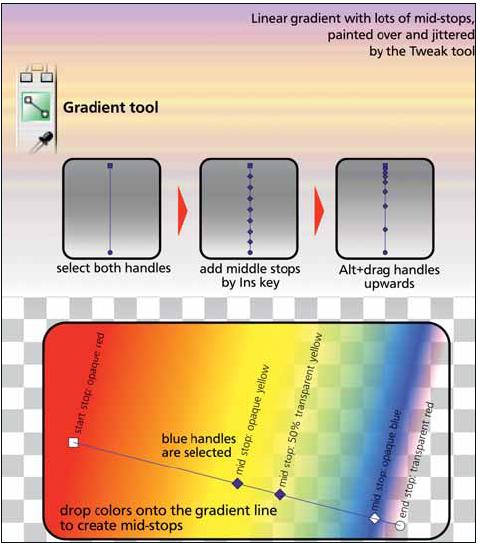
- 6 Промежуточные точки градиента
- Начиная с версии 0.42 в Inkscape можно редактировать градиенты на холсте, перетаскивая рукоятки и назначая им цвета. Прежде свои собственные рукоятки были только на конечных точках градиента. Можно было создать и промежуточные, но только в неуклюжем Редакторе градиентов. В версии 0.46 у промежуточных точек тоже есть рукоятки; их можно создать, перетащив цвет из палитры на градиент или сделав двойной щелчок левой кнопкой мыши на линии градиента. Другие удобства: выделение нескольких рукояток одновременно, вставка промежуточных точек клавишей Ins, создание рукояток с помощью Alt+мышь и pисование/рандомизация цветов многих промежуточных точках с помощью Корректора.
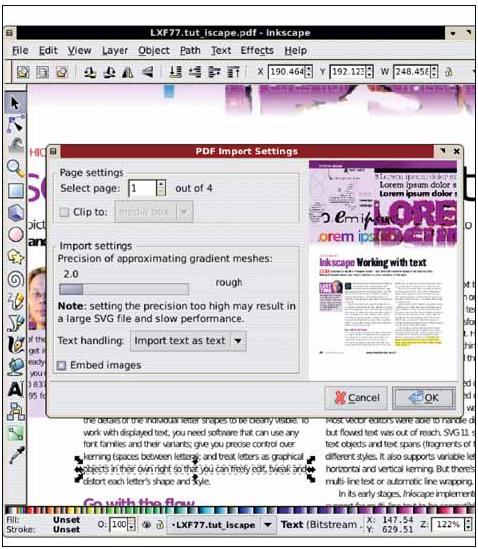
- 7 Импорт PDF
- Новая реализация импорта PDF позволяет выбирать страницы в многостраничных файлах и сохраняет все векторные и растровые рисунки и даже редактируемый текст. Так как «родной» формат AI Adobe Illustrator (с версии 9.0) также основан на PDF, в Inkscape теперь можно открывать любые файлы AI. Добавление модуля экспорта на основе Cairo делает версию 0.46 полноценным решением для редактирования одностраничных PDF.
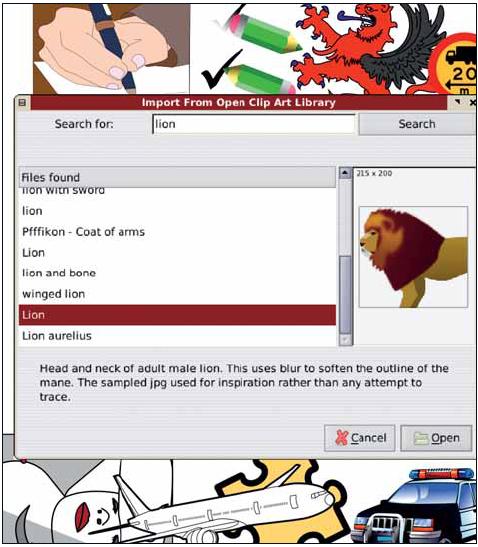
- 8 Импорт/экспорт открытого контента с OCAL
- Будучи открытым продуктом, Inkscape поддерживает и открытый контент. С некоторого времени в диалоге Метаданные можно подписать файл SVG и назначить ему открытую лицензию. В версии 0.46 можно импортировать и экспортировать картинки с сайта http://www.openclipart.org. В диалоге импорта OCAL можно искать по тэгам и просматривать миниатюры, выбранное изображение вставляется прямо в документ.
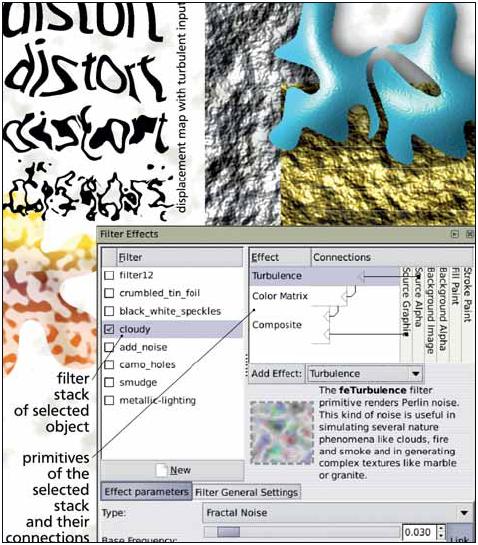
- 9 Фильтры SVG
- Фильтры – одна из тех вещей, которые отличают SVG от других векторных форматов. Это, по сути, растровая операция, применяемая к обрабатываемому изображению без утраты его векторной природы. В версии 0.45 поддерживался только один фильтр: Гауссово pазмывание. В версии 0.46 доступно большинство фильтров, определенных в формате SVG, и есть диалоговое окно, позволяющее создавать стеки эффектов, давая в результате множество сложных эффектов.
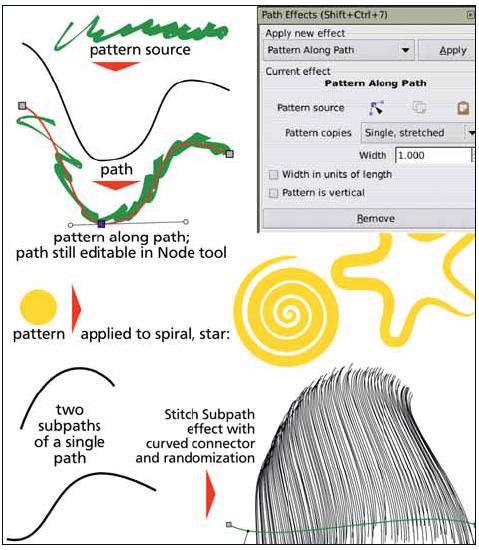
- 10 Эффекты динамических контуров
- Эффект динамического контура (Life Path Effect, LPE) – это неразрушающее преобразование исходной кривой (т.е. формы фигуры, а не ее стиля). Кривая с LPE может совсем не походить на оригинал, но последний сохраняется, и его еще можно редактировать инструментом Узлы. Удобнее всего эффекты По контуру, который изгибает одну кривую вдоль другой, и Сшивка субконтуров, соединяющий вложенные кривые сетью линий.
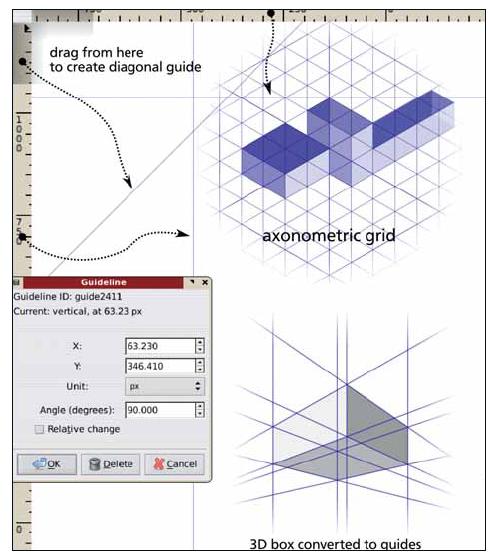
- 11 Сетка, линейки и привязка
- Многие используют Inkscape в основном для технических иллюстраций, где все должно быть выровнено идеально. Таким пользователям наверняка понравятся новые наклонные линейки, аксонометрическая сетка и возможность преобразовывать объекты в направляющие или наличие более одной сетки в документе. Поведение линий привязки в версии 0.46 значительно улучшилось – теперь привязка стала быстрее и логичнее.
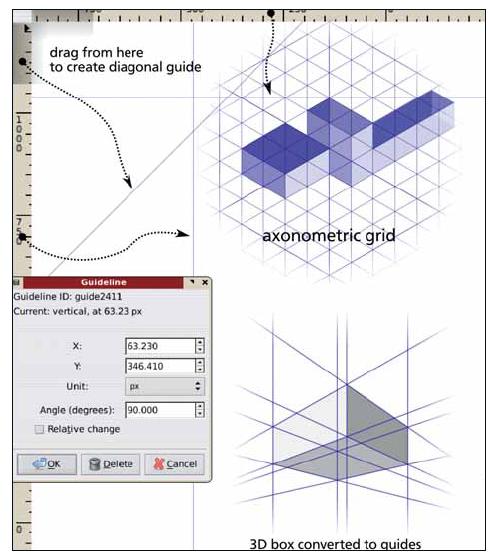
- 12 Новые расширения
- Как всегда, вместе с новой версией Inkscape появляется и масса новых расширений (скрипты Python для обработки документа). Есть растровые эффекты (например, Обесцветить, Рельеф и Повысить резкость), эффекты для текстовых объектов (изменение регистра, поиск и замена) и т.д. Для расширений в версии 0.46 также поддерживается XSLT, и XSLT-фильтр поставляется для экспорта/импорта в формат XAML. LXF
[править] И это еще не все…
Многие улучшения версии 0.46 не уместились в этой статье. Однако вот краткий перечень достойных внимания:
- Предпросмотр перед выводом на печать, если задан цветовой ICC-профиль устройства вывода (так называемый «программный оттиск»).
- Новая команда для создания маркера выделенного объекта. Сейчас легко создавать пользовательские маркеры, используя любую функцию Inkscape – градиенты, прозрачность, даже фильтры.
- Новые функции инструмента Каллиграфическое перо, особенно слежение за направляющей и штриховка фона с изменяемой шириной пера, упрощают создание сеток, подобных используемым в гравюрах.
- Множество стандартных шаблонов (в полоску, в клетку, в горошек и т.д.), доступных в диалоге Заливка и обводка при переключении объекта на заливку или штрихование шаблоном.
- UniConverter (если он установлен в вашей системе) – программа на Python – может использоваться в Inkscape для импорта файлов Corel Draw (CDR).
- Все команды Inkscape, как и выделение объектов по их идентификаторам, теперь можно вызывать из командной строки, что позволяет автоматически выполнять довольно сложные сценарии (например, загрузить файл, выбрать объект, удалить его, сохранить файл и выйти).
- Перешедшие в Inkscape из Adobe Illustrator теперь могут пользоваться пробелом для панорамирования: нужно лишь включить это в настройках. После этого нажатие пробела и перемещение мышью панорамирует изображение (по умолчанию пробел, как и прежде, переключает на Селектор).
[править] Скорая помощь
- Чтобы изменить цвет выделения, не открывая диалоговых окон, захватите образец заливки или штриха с левого конца строки статуса и перетащите его в область документа; далее руководствуйтесь сообщениями в строке статуса.
- Чтобы применить эффект динамического контура некоторого объекта к нескольким кривым или фигурам, скопируйте исходный объект (Ctrl+C), выберите целевой и вызовите эффект Вставить контур (Ctrl+7).
- Для применения стека фильтров одного объекта к другим, скопируйте исходный объект (Ctrl+C), выберите целевые и нажмите Ctrl+Shift+V. Так можно скопировать и вставить любые фильтры из примеров, поставляемых с Inkscape.

